 masalah biasa
masalah biasa
 Pemasangan Win7 menggesa bahawa penerbit tidak boleh disahkan dan cara mengendalikannya
Pemasangan Win7 menggesa bahawa penerbit tidak boleh disahkan dan cara mengendalikannya
Pemasangan Win7 menggesa bahawa penerbit tidak boleh disahkan dan cara mengendalikannya
Dalam sistem win7, apabila pengguna memasang perisian tertentu, sistem akan meminta penerbit tidak dapat disahkan Secara umumnya, kami boleh menyelesaikannya dengan mengklik OK, tetapi ia akan muncul setiap kali semasa memasang, yang sangat menjengkelkan masalah bahawa penerbit tidak boleh disahkan semasa pemasangan? Gesaan pemasangan win7 yang diperkenalkan oleh editor di bawah tidak dapat mengesahkan kaedah pemprosesan program penerbitan.
1 Tekan kekunci win+r serentak untuk membuka tetingkap jalankan, masukkan "regedit", dan klik OK.

2. Selepas masuk, kembangkan perisian HKEY_CURRENT_USER MicrosoftWindwosCurrentVersionPolicices.
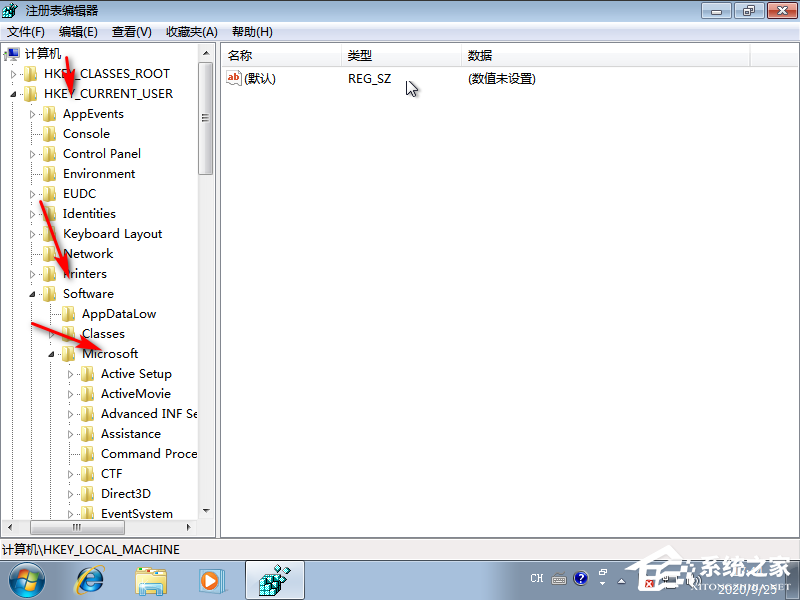
3 Klik kanan Polisi, pilih projek baharu dan namakannya Associates.
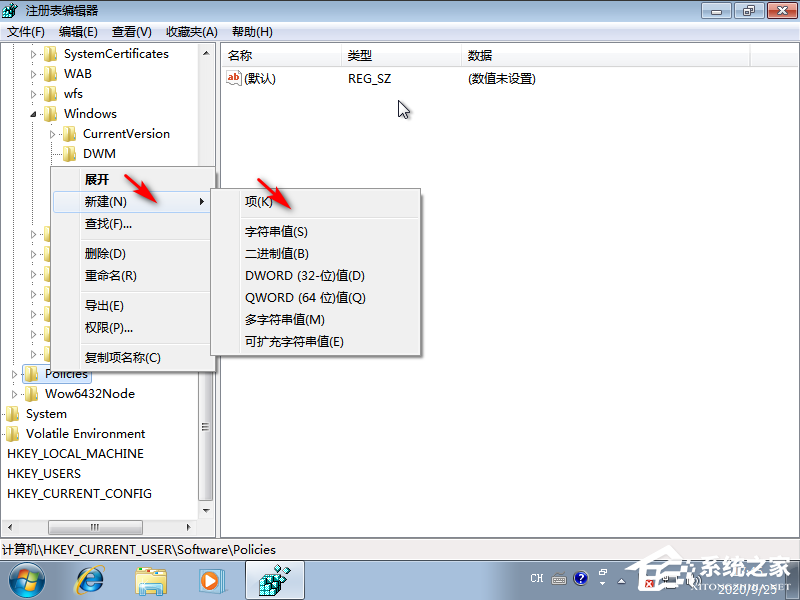
4 Klik kanan pada ruang kosong di sebelah kanan dan pilih New - String Value, dinamakan LowRiskFileTypes.
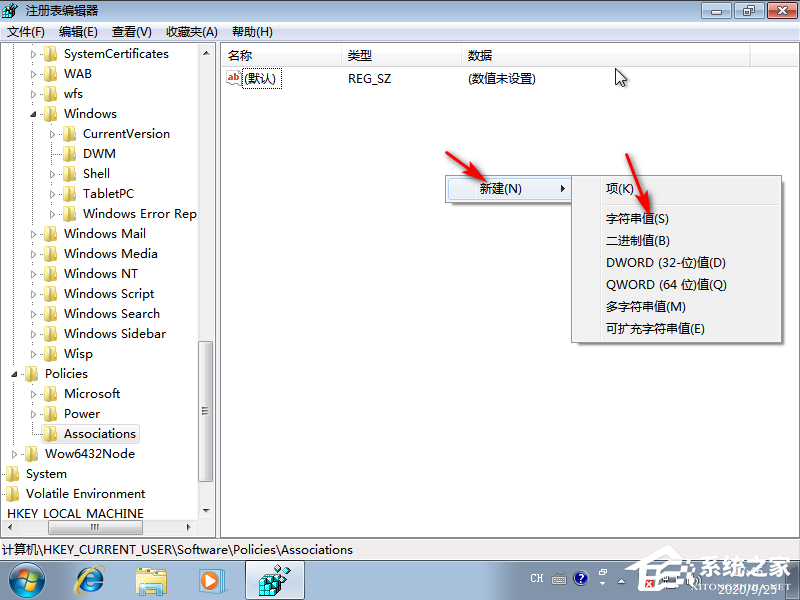
5 Klik dua kali untuk memasukkan kandungan di atas dan klik OK.
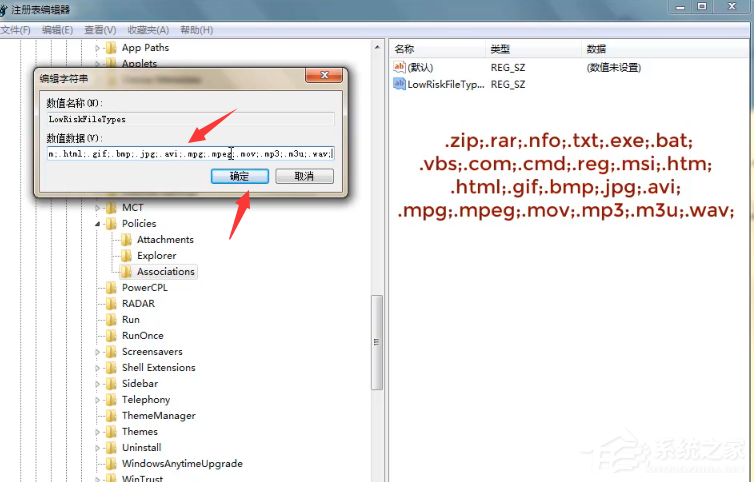
Atas ialah kandungan terperinci Pemasangan Win7 menggesa bahawa penerbit tidak boleh disahkan dan cara mengendalikannya. Untuk maklumat lanjut, sila ikut artikel berkaitan lain di laman web China PHP!

Alat AI Hot

Undresser.AI Undress
Apl berkuasa AI untuk mencipta foto bogel yang realistik

AI Clothes Remover
Alat AI dalam talian untuk mengeluarkan pakaian daripada foto.

Undress AI Tool
Gambar buka pakaian secara percuma

Clothoff.io
Penyingkiran pakaian AI

Video Face Swap
Tukar muka dalam mana-mana video dengan mudah menggunakan alat tukar muka AI percuma kami!

Artikel Panas

Alat panas

Notepad++7.3.1
Editor kod yang mudah digunakan dan percuma

SublimeText3 versi Cina
Versi Cina, sangat mudah digunakan

Hantar Studio 13.0.1
Persekitaran pembangunan bersepadu PHP yang berkuasa

Dreamweaver CS6
Alat pembangunan web visual

SublimeText3 versi Mac
Perisian penyuntingan kod peringkat Tuhan (SublimeText3)

Topik panas
 Bagaimana untuk menyelesaikan masalah pemasangan komponen dx9 yang tersekat dalam win11
Dec 26, 2023 am 08:37 AM
Bagaimana untuk menyelesaikan masalah pemasangan komponen dx9 yang tersekat dalam win11
Dec 26, 2023 am 08:37 AM
Komponen dx9 adalah program yang sangat baik yang boleh membantu kami bermain permainan Ia boleh meningkatkan kualiti gambar dan kelancaran pelbagai permainan kami pada win11 Pasang dx12 pada komputer, mari lihat di bawah. Apakah yang perlu saya lakukan jika komponen dx9 tersekat semasa memasang win11 1. Sistem win11 menyokong dx12, bukan dx9, jadi kami tidak boleh memasang dx9 seperti biasa? 2. Sudah tentu, ia juga mungkin kerana terdapat masalah dengan pakej pemasangan dx9 kami Anda boleh memuat turun semula dx9 dan mencubanya. 3. Selain itu, dx12, sebagai program DirectX terkini, mempunyai prestasi dan kesan yang lebih baik daripada dx9, dan boleh menambah baik lebih banyak permainan.
 Sebab mengapa jadual dikunci dalam Oracle dan cara menanganinya
Mar 03, 2024 am 09:36 AM
Sebab mengapa jadual dikunci dalam Oracle dan cara menanganinya
Mar 03, 2024 am 09:36 AM
Sebab untuk mengunci jadual dalam Oracle dan cara menanganinya Dalam pangkalan data Oracle, mengunci jadual adalah fenomena biasa, dan terdapat banyak sebab untuk mengunci meja. Artikel ini akan meneroka beberapa sebab biasa mengapa jadual dikunci dan menyediakan beberapa kaedah pemprosesan dan contoh kod yang berkaitan. 1. Jenis kunci Dalam pangkalan data Oracle, kunci terbahagi terutamanya kepada kunci kongsi (SharedLock) dan kunci eksklusif (ExclusiveLock). Kunci kongsi digunakan untuk operasi baca, membenarkan berbilang sesi membaca sumber yang sama pada masa yang sama.
 Kaedah pemprosesan dan pelaksanaan JSON dalam C++
Aug 21, 2023 pm 11:58 PM
Kaedah pemprosesan dan pelaksanaan JSON dalam C++
Aug 21, 2023 pm 11:58 PM
JSON ialah format pertukaran data ringan yang mudah dibaca dan ditulis, serta mudah untuk dihuraikan dan dijana oleh mesin. Menggunakan format JSON memudahkan pemindahan data antara pelbagai sistem. Dalam C++, terdapat banyak perpustakaan JSON sumber terbuka untuk pemprosesan JSON. Artikel ini akan memperkenalkan beberapa kaedah pemprosesan dan pelaksanaan JSON yang biasa digunakan dalam C++. Kaedah pemprosesan JSON dalam C++ RapidJSON RapidJSON ialah penghurai/penjana JSON C++ pantas yang menyediakan DOM, SAX dan
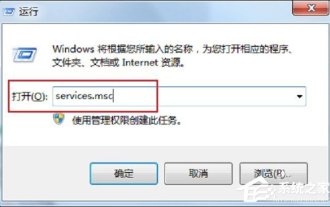 Bagaimana untuk mengendalikan pelayan rpc yang tidak tersedia dalam sistem Win7
Jul 19, 2023 pm 04:57 PM
Bagaimana untuk mengendalikan pelayan rpc yang tidak tersedia dalam sistem Win7
Jul 19, 2023 pm 04:57 PM
Dalam proses menggunakan komputer, kita sering menghadapi beberapa masalah, beberapa di antaranya boleh membuat orang terharu. Sesetengah pengguna menghadapi masalah ini. Apabila mereka menghidupkan komputer dan menggunakan pencetak, mesej bahawa pelayan RPC tidak tersedia muncul. Apa yang berlaku? apa yang saya buat? Sebagai tindak balas kepada masalah ini, marilah kami berkongsi penyelesaian kepada pelayan Win7rpc yang tidak tersedia. 1. Tekan kekunci Win+R untuk membuka Run, dan masukkan services.msc dalam kotak input Run. 2. Selepas memasukkan senarai perkhidmatan, cari perkhidmatan RemoteProcedureCall(RPC)Locator. 3. Pilih perkhidmatan dan klik dua kali Keadaan lalai adalah seperti yang ditunjukkan di bawah: 4. Tukar jenis permulaan perkhidmatan RPCLoader kepada automatik
 Bagaimana untuk menangani masalah luar sempadan tatasusunan dalam pembangunan C++
Aug 21, 2023 pm 10:04 PM
Bagaimana untuk menangani masalah luar sempadan tatasusunan dalam pembangunan C++
Aug 21, 2023 pm 10:04 PM
Cara menangani masalah luar sempadan tatasusunan dalam pembangunan C++ Dalam pembangunan C++, masalah luar sempadan tatasusunan ialah ralat biasa, yang boleh menyebabkan ranap program, rasuah data dan juga kelemahan keselamatan. Oleh itu, mengendalikan masalah luar sempadan tatasusunan dengan betul adalah bahagian penting dalam memastikan kualiti program. Artikel ini akan memperkenalkan beberapa kaedah pemprosesan biasa dan cadangan untuk membantu pembangun mengelakkan masalah luar sempadan tatasusunan. Pertama, adalah penting untuk memahami punca masalah di luar sempadan tatasusunan. Tatasusunan di luar sempadan merujuk kepada indeks yang melebihi julat takrifannya apabila mengakses tatasusunan. Ini biasanya berlaku dalam senario berikut: Nombor negatif digunakan semasa mengakses tatasusunan
 Kaedah dan tutorial untuk menyelesaikan masalah pemasangan Bahasa Cina Mudah dalam win11
Dec 22, 2023 am 10:09 AM
Kaedah dan tutorial untuk menyelesaikan masalah pemasangan Bahasa Cina Mudah dalam win11
Dec 22, 2023 am 10:09 AM
Sesetengah pengguna mendapati bahawa sistem win11 yang mereka pasang bukanlah versi Cina, dan tidak mahu memasang semula sistem tersebut Mereka mahu memasang pakej bahasa Cina yang dipermudahkan secara langsung, tetapi mendapati pemasangan itu gagal. Ini mungkin kerana apabila memuat turun dan memasang pakej Bahasa Cina Ringkas, ia telah disekat oleh tembok api sistem Anda boleh memasangnya secara normal dengan mematikannya buat sementara waktu. Apa yang perlu dilakukan jika win11 gagal memasang Bahasa Cina Ringkas: 1. Mula-mula tekan kombinasi kekunci "win+r" pada papan kekunci untuk membuat panggilan, masukkan "regedit" dan tekan Enter untuk mengesahkan. 2. Kemudian masukkan laluan "Computer\HKEY_LOCAL_MACHINE\SOFTWARE\Policies\Microsoft\WindowsDefender". 3. Klik kanan pada ruang kosong di sebelah kanan.
 Apakah yang perlu saya lakukan jika radmin tidak boleh dipasang dari jauh pada win10?
Jan 07, 2024 pm 01:09 PM
Apakah yang perlu saya lakukan jika radmin tidak boleh dipasang dari jauh pada win10?
Jan 07, 2024 pm 01:09 PM
Radmin ialah alat berkuasa yang boleh membantu anda mengawal dari jauh mana-mana komputer dengan sistem pengendalian Windows! Kemudian, dalam sistem pengendalian Windows 10, apabila radmin tidak dapat menyambung dari jauh, kita boleh menyelesaikannya seperti berikut. Apakah yang perlu saya lakukan jika radmin tidak boleh dipasang dari jauh pada win10 1. Pastikan sambungan rangkaian adalah normal untuk kedua-dua komputer tempatan dan komputer sasaran boleh disambungkan ke Internet bagaimana sambungan rangkaian. 2. Periksa tetapan firewall Kadangkala tetapan firewall boleh menjejaskan sambungan jauh radmin. Jadi pastikan tetapan tembok api pada komputer anda membenarkan Radmin lulus dengan lancar. Langkah-langkah khusus adalah seperti berikut: 1. Dalam Windows 10
 Bagaimana untuk menyelesaikan masalah yang pemasangan Win11 memerlukan TPM2.0
Dec 26, 2023 pm 09:50 PM
Bagaimana untuk menyelesaikan masalah yang pemasangan Win11 memerlukan TPM2.0
Dec 26, 2023 pm 09:50 PM
Ramai pengguna telah menghadapi masalah bertajuk "ThePCmustsupportTPM2.0" semasa proses pemasangan sistem Windows 11 Kami berjaya mendayakan fungsi TMP dalam antara muka tetapan BIOS atau dengan bijak menggantikan fail yang sepadan untuk memintas pengesanan TPM dengan berkesan. Mari kita terokai penyelesaian ini secara mendalam bersama-sama! Apa yang perlu dilakukan jika pemasangan win11 menggesa tpm2.0 Kaedah 1: 1. Mula-mula mulakan semula komputer, mulakan semula komputer dan gunakan kekunci pintasan (kekunci panas) untuk memasuki antara muka tetapan BIOS. 2. Dalam tetapan BIOS ini, cari pilihan berkaitan TMP atau CMOC dan mulakannya dengan jayanya. 2. Gantikan fail 1. Jika di hadapan antara muka persediaan BIOS




